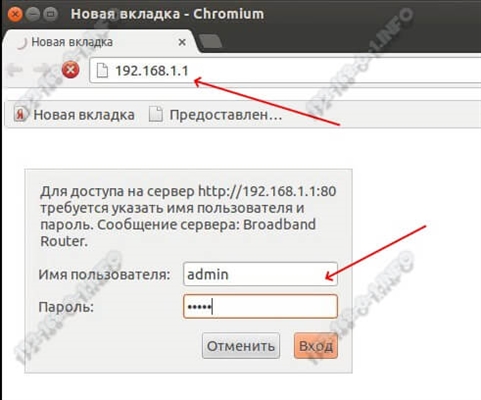Ο εικονικός προσαρμογέας Microsoft Wi-Fi Direct (ή Microsoft Wi-Fi Direct), τον οποίο μπορείτε να δείτε στην ενότητα "Προσαρμογείς δικτύου" της Διαχείρισης συσκευών των Windows 10, είναι υπεύθυνος για τουλάχιστον δύο λειτουργίες: Mobile Hotspot "και" Προβολή σε αυτόν τον υπολογιστή. " Στα σχόλια, οι άνθρωποι κάνουν συχνά διαφορετικές ερωτήσεις σχετικά με το Microsoft Wi-Fi Direct Virtual Adapter. Κάποιος θέλει να κατεβάσει ένα πρόγραμμα οδήγησης για αυτόν τον προσαρμογέα και κάποιος θέλει να το απενεργοποιήσει ή ακόμα και να το αφαιρέσει από το σύστημα. Σε αυτό το άρθρο θα προσπαθήσω να απαντήσω σε όλες τις ερωτήσεις που σχετίζονται με αυτόν τον μυστηριώδη προσαρμογέα.
Τι είναι αυτός ο προσαρμογέας; Είναι σημαντικό να κατανοήσετε ότι πρόκειται για προσαρμογέα λογισμικού. Πρόκειται για ένα πρόγραμμα (πρόγραμμα οδήγησης) που, χρησιμοποιώντας έναν προσαρμογέα Wi-Fi (μονάδα), επιτρέπει στο σύστημα να δημιουργήσει ένα εικονικό σημείο πρόσβασης. Αυτό με τη σειρά του επιτρέπει σε άλλες συσκευές να συνδεθούν μέσω Wi-Fi στον υπολογιστή. Για σύνδεση στο Διαδίκτυο (hot spot) ή προβολή εικόνας σε οθόνη υπολογιστή.
Εάν το διαβάζετε, τότε πιθανότατα αντιμετωπίζετε κάποιο πρόβλημα με το Wi-Fi. Προβλήματα σύνδεσης με ασύρματα δίκτυα ή δεν είναι δυνατή η έναρξη της διανομής του Διαδικτύου από υπολογιστή σε Windows 10. Όπως έγραψα παραπάνω, αυτός ο εικονικός προσαρμογέας είναι υπεύθυνος για τη λειτουργία Mobile Hotspot. Εάν το Microsoft Wi-Fi Direct Virtual Adapter είναι απενεργοποιημένο ή το πρόγραμμα οδήγησης δεν είναι εγκατεστημένο, το hotspot δεν θα λειτουργήσει. Ωστόσο, έγραψα για την επίλυση προβλημάτων με την εκκίνηση της λειτουργίας hot-spot σε αυτό το άρθρο. Ομοίως με τη λειτουργία Project to This Computer. Η σύνδεση μεταξύ υπολογιστών (ή υπολογιστή και κινητής συσκευής) πραγματοποιείται μέσω αυτού του εικονικού προσαρμογέα.
Ένα σημαντικό σημείο: Όπως αποδείχθηκε, στα Windows 10, η διανομή Wi-Fi μέσω της γραμμής εντολών λειτουργεί μέσω ενός άλλου εικονικού προσαρμογέα - Microsoft Hosted Network Virtual Adapter. Και επειδή στα Windows 10 πολύ συχνά υπάρχουν προβλήματα με την εκκίνηση ενός σημείου πρόσβασης ακριβώς μέσω της γραμμής εντολών, είναι πιθανό αυτό να οφείλεται σε νέες λειτουργίες (hotspot, προβολή) και στον ίδιο τον Microsoft Adaptor Virtual Wi-Fi Direct. Ίσως η απενεργοποίηση αυτού του προσαρμογέα θα λύσει τα προβλήματα κατά την εκκίνηση του εικονικού δικτύου μέσω της γραμμής εντολών.
Στην περίπτωσή μου, για παράδειγμα, το Microsoft Wi-Fi Direct Virtual Adapter δεν υπάρχει καθόλου στη Διαχείριση συσκευών. Ακριβώς μέχρι να ξεκινήσω το κινητό hotspot (και στη διαχείριση συσκευών, κάντε κλικ στο κουμπί "Ενημέρωση διαμόρφωσης υλικού"). Στη συνέχεια, εμφανίζεται αμέσως στην ενότητα "Προσαρμογείς δικτύου". Το έχω με τον αριθμό # 33.
Ή μέχρι να ενεργοποιήσω τη λειτουργία "Project to This Computer" (Διατίθεται παντού). Επίσης, στη διαχείριση συσκευών, μπορείτε να επιλέξετε το πλαίσιο "Εμφάνιση κρυφών συσκευών" και ο προσαρμογέας θα πρέπει να εμφανίζεται στη λίστα. Ακόμη και δύο προσαρμογείς, μόνο με διαφορετικούς αριθμούς. Μπορεί να έχω δύο προσαρμογείς για το λόγο ότι χρησιμοποιούσα δύο φυσικούς προσαρμογείς Wi-Fi (ο πρώτος είναι ενσωματωμένος στον φορητό υπολογιστή και ο δεύτερος είναι USB).

Τι είναι το Microsoft Wi-Fi Direct Virtual Adapter, τι χρησιμεύει και πώς λειτουργεί περίπου, ανακαλύψαμε. Στη συνέχεια, θα ήθελα να κατανοήσω το πρόγραμμα οδήγησης για αυτόν τον προσαρμογέα.
Πρόγραμμα οδήγησης για Microsoft Wi-Fi Direct Virtual Adapter
Έχω ήδη γράψει ένα ξεχωριστό άρθρο για αυτό το θέμα: ένα πρόγραμμα οδήγησης για τη διανομή Wi-Fi από φορητό υπολογιστή. Όλοι οι εικονικοί προσαρμογείς δικτύου στα Windows πρέπει να λειτουργούν από προεπιλογή. Αυτά τα προγράμματα οδήγησης είναι ενσωματωμένα στο σύστημα και εγκαθίστανται αυτόματα. Δεν χρειάζεται να κατεβάσετε ή να εγκαταστήσετε οτιδήποτε με μη αυτόματο τρόπο. Εάν είναι απαραίτητο, πρέπει να εγκαταστήσετε το πρόγραμμα οδήγησης μόνο στον ίδιο τον προσαρμογέα Wi-Fi. Συνιστάται η λήψη της τελευταίας έκδοσης από τον ιστότοπο του προγραμματιστή φορητού υπολογιστή ή από τον ίδιο τον προσαρμογέα (μονάδα Wi-Fi).
Επομένως, δεν χρειάζεται να κάνετε λήψη και εγκατάσταση του προγράμματος οδήγησης για Microsoft Wi-Fi Direct Virtual Adapter. Εάν ο υπολογιστής σας διαθέτει προσαρμογέα Wi-Fi και είναι εγκατεστημένο το πρόγραμμα οδήγησης, τότε ο εικονικός προσαρμογέας θα πρέπει να λειτουργεί. Πιο συγκεκριμένα, οι λειτουργίες που το χρησιμοποιούν (hotspot, προβολή στην οθόνη του υπολογιστή) πρέπει να λειτουργούν.
Δεν ξέρω τι προσφέρουν διαφορετικοί ιστότοποι για λήψη με το πρόσχημα ενός προγράμματος οδήγησης για έναν εικονικό προσαρμογέα Windows, ίσως τα προγράμματα οδήγησης να "τραβηχτούν" πραγματικά από το σύστημα, αλλά δεν θα συνιστούσα τη λήψη και την εγκατάσταση κάτι τέτοιο. Καλύτερα να επανεγκαταστήσετε τον φυσικό προσαρμογέα Wi-Fi καταργώντας την εγκατάστασή του στη Διαχείριση συσκευών. Πραγματοποιήστε λήψη και εκτέλεση της εγκατάστασης προγράμματος οδήγησης για την ίδια την ασύρματη μονάδα. Και ο εικονικός προσαρμογέας Wi-Fi Direct θα εμφανιστεί αυτόματα μετά την έναρξη της υπηρεσίας που χρησιμοποιεί αυτόν τον προσαρμογέα.
Πώς μπορώ να ενεργοποιήσω, να απενεργοποιήσω ή να καταργήσω τον εικονικό προσαρμογέα Wi-Fi Direct της Microsoft;
Λοιπόν, δεν χρειάζεται να το ενεργοποιήσετε χειροκίνητα. Εκτός αν κάποιος το απενεργοποίησε μπροστά σας. Σε αυτήν την περίπτωση, θα εμφανίζεται με ένα εικονίδιο σχήματος βέλους στη διαχείριση συσκευών. Πρέπει να κάνετε κλικ στον εικονικό προσαρμογέα και να επιλέξετε "Ενεργοποίηση συσκευής". Εάν δεν υπάρχει καθόλου στη Διαχείριση συσκευών, ενεργοποιήστε την επιλογή "Εμφάνιση κρυφών συσκευών" στο μενού "Προβολή" (παραπάνω στιγμιότυπο οθόνης).

Αλλά ακόμα και αν δεν υπάρχει Microsoft Wi-Fi Direct Virtual Adapter, απλώς προσπαθήστε να ενεργοποιήσετε τη δυνατότητα που το χρησιμοποιεί, το ίδιο σημείο πρόσβασης. Πιθανότατα θα εμφανιστεί μετά από αυτό (πρέπει να ενημερώσετε τη διαμόρφωση του υλικού).
Πώς να απενεργοποιήσετε; Δεν χρειάζεται να απενεργοποιήσετε ή να αφαιρέσετε με μη αυτόματο τρόπο αυτόν τον εικονικό προσαρμογέα από τη Microsoft. Αλλά αν θέλετε πραγματικά, τότε μπορείτε να το κάνετε στον ίδιο διαχειριστή συσκευών. Το μόνο που χρειάζεται να κάνετε είναι να κάνετε δεξί κλικ στον προσαρμογέα και να επιλέξετε "Απενεργοποίηση συσκευής".

Εντολές όπως το netsh wlan set hostnetwork mode = disallow είναι άχρηστες, δεν επηρεάζουν το Wi-Fi Direct Virtual Adapter.
Πώς να διαγράψετε; Μπορείτε να το διαγράψετε στον ίδιο διαχειριστή συσκευών. Αλλά αυτό δεν έχει νόημα, αφού μετά την επανεκκίνηση, αυτός ο προσαρμογέας θα εγκατασταθεί ξανά. Κατ 'αρχήν, πρέπει να ισχύει, δεδομένου ότι είναι υπεύθυνο για τη λειτουργία σημαντικών λειτουργιών στα Windows 10. Και χωρίς αυτό, αυτές οι λειτουργίες απλά δεν θα λειτουργήσουν.

Για να αποτρέψετε την εμφάνιση αυτού του εικονικού προσαρμογέα Wi-Fi Direct στη διαχείριση συσκευών, αρκεί να απενεργοποιήσετε το σημείο πρόσβασης κινητής τηλεφωνίας (στις ρυθμίσεις, στην ενότητα "Δίκτυο και Διαδίκτυο" - "Κινητό σημείο πρόσβασης κινητού") και να απενεργοποιήσετε την προβολή σε αυτόν τον υπολογιστή. Αυτό μπορεί να γίνει στις παραμέτρους, στο "Σύστημα" - "Προβολή σε αυτόν τον υπολογιστή". Πρέπει να ορίσετε "Πάντα απενεργοποιημένο".

Αυτό είναι όλο. Εάν έχετε χρήσιμες πληροφορίες σχετικά με τη λειτουργία αυτού του εικονικού προσαρμογέα, πιθανά προβλήματα, σφάλματα κ.λπ. - γράψτε στα σχόλια. Εάν αντιμετωπίσετε κάποιο πρόβλημα κατά τη διαδικασία εκκίνησης ενός hotspot ή όταν εργάζεστε με τη λειτουργία προβολής σε έναν υπολογιστή, δείτε τα άρθρα σχετικά με τη ρύθμιση αυτών των λειτουργιών. Έδωσα συνδέσμους στην αρχή αυτού του άρθρου.